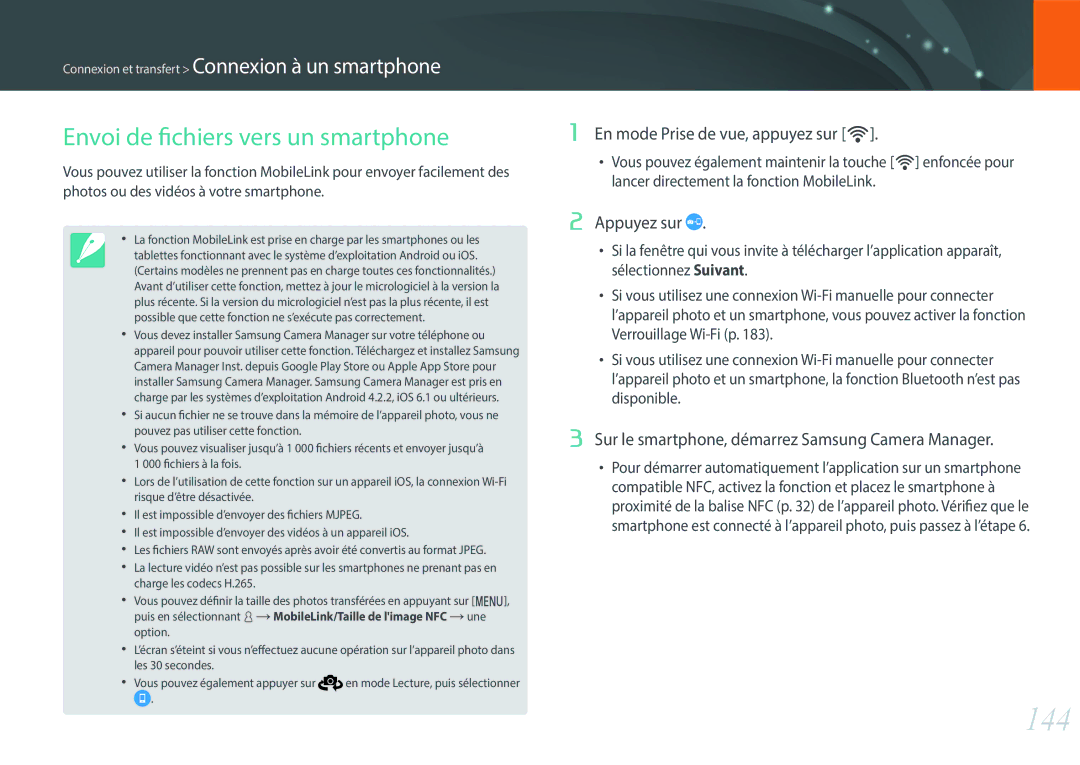Mode d’emploi
HDMI, le logo Hdmi et l’expression « High
Informations sur les droits d’auteur
Tachez de ne pas éblouir les sujets photographiés
Renseignements relatifs à la santé et à la sécurité
’utilisez pas l’appareil photo avec les mains mouillées
Blesser d’autres personnes
’appareil photo ou d’autres équipements
Evitez toute interférence avec les stimulateurs cardiaques
’utilisez jamais de batterie ou de carte mémoire endommagée
Ne touchez pas le flash en cours de déclenchement
’utilisez pas l’appareil photo si l’écran est endommagé
Ne jamais exposer l’objectif aux rayons directs du soleil
Précautions Bluetooth
Utilisez l’appareil photo en position normale
Transfert des données et responsabilités
Indications utilisées dans ce mode d’emploi
Concepts de photographie
Table des matières
Icônes affichées à l’écran
Personnalisation des options de préréglage de la balance
105
100
106
111
129
127
130
133
161
153
187
186
198
203
Photographie en position debout
Prise en main de l’appareil photo
Utilisation de l’écran
Photographie en position accroupie
Photo en plongée
Photo en contre-plongée
Ouverture
Champ
Valeur d’ouverture et profondeur de champ
Vitesse d’obturation
Sensibilité ISO
’obturation
Vitesse
Sensibilité ISO
Observez les photos ci-dessous et comparez les différences
Longueur de focale longue
La profondeur de champ dépend de la valeur d’ouverture
Profondeur de champ
Profondeur de champ liée à la longueur de focale
Règle des tiers
Aperçu de la profondeur de champ
Photos avec deux sujets
Nombre guide du flash
Flash
Prise de vue avec flash indirect
Mon appareil photo
Contenu du coffret
Mise en route
Adaptateur secteur / Câble USB
Dragonne Flash externe
13 12 11
Présentation de l’appareil photo
16 15
Touche f En prenant une photo accéder au
Touche d’enregistrement vidéo Touche EV
Touche o
Dans d’autres cas
Douille pour trépied
Trappe batterie / Carte mémoire
Balise NFC
USB et port de déverrouillage du déclencheur
Utilisation de l’écran
Utilisation du mode Autoportrait
Retrait de la batterie et de la carte mémoire
Insertion de la batterie et de la carte mémoire
Insérez la carte mémoire en orientant la puce vers le haut
Utilisation de l’adaptateur de carte mémoire
Mise sous tension de l’appareil photo
Chargement de la batterie
Voyant détat Voyant rouge allumé en charge
Voyant vert allumé charge complète
Configuration initiale
Appuyez sur m pour terminer la configuration
Mon appareil photo Configuration initiale
Utilisation des touches et molettes personnalisées
Utilisation des touches et des molettes
Sélection à l’aide de l’écran tactile
Ex. définir le format photo en mode P
Utilisation de l’option m
Appuyez sur m ou sur
ISO
Utilisation du panneau intelligent
Ex. régler la valeur d’exposition en mode P
Appuyez sur f ou sur
Telles que Exposition, ISO et Balance des blancs
Utilisation de la fonction iFn Standard
Utilisation de la touche iFn
Dobturation
Ouverture
Balance des
Blancs
Utilisation de la fonction iFn Plus
Options disponibles
Appuyez sur iFn Plus, puis sélectionnez AEL Qualité
Ouverture Vitesse Dobturation
Prise de photos
Icônes affichées à l’écran
Mode AF p
Mode de sélection
Format photo
Fichier RAW
Option AF tactile tactile
Mode Prise de vue Basculer entre le mode AF et MF. tactile
Accéléré/Ralenti p
Taille de la vidéo
Propos de l’indicateur de niveau
Fondu p
Touche de zoom
Affichage de photos
En mode Lecture
Lecture de vidéos
Prise de vue
Modification des informations affichées
Lecture
Affichage du panneau de notification
Présentation de l’objectif
Objectifs
Objectif Touche de zoom
Contacts de l’objectif
Objectif Samsung 20-50mm F3.5-5.6 ED II exemple
Verrouillage et déverrouillage de l’objectif
Interrupteur OIS
Limiteur de champ de mise au point personnalisé
Tournez la molette de réglage 2 pour
Valeur d’ouverture
Marquages de l’objectif
Longueur de focale
OIS anti-bougé p
Présentation du flash externe
Accessoires
Fixation du flash externe
Modes de prise de vue
Mode Automatique
Appuyez sur le Déclencheur pour prendre la photo
Scènes reconnaissables
Mode Programme
Vitesse d’obturation minimum
Changement de programme
Mode Priorité ouverture
Mode Priorité Vitesse
Passez au mode M à l’aide de la molette de sélection
Mode Manuel
Utilisation de la fonction Bulb
Enregistrement d’un mode personnalisé
Mode Personnalisé
Suppression d’un mode personnalisé
Sélection d’un mode personnalisé
Téléchargement de modes personnalisés
Si l’option Photo saut est sélectionnée
Mode Photo auto Samsung
Si l’option Photo piège est sélectionnée
Si l’option Baseball est sélectionnée
Mode intelligent
Une fois terminé, relâchez le Déclencheur
Prise de photos panoramiques
Enregistrement d’une vidéo
Mon appareil photo Modes de prise de vue
Objectif Samsung 45mm F1.8 T6 2D/3D exemple
Mode 3D
Fonctions disponibles en mode Prise de vue
Fonctions de prise de vue
Format photo
Format et résolution
Elevée
Qualité
Normale
Maximale
Exemples
Sensibilité ISO
Palier ISO
Personnalisation des paramètres ISO
Plage ISO auto
Extension ISO
Exemples
Couleur Oled
Description
Balance des blancs
Pour personnaliser
Assistant photo styles de photo
Filtre intelligent
Automatique
Mode AF
AF continu
AF unique
Mise au point manuelle
AF active
AF sélection
Zone AF
Enregistrement de la position AF sélection
AF multiple
AF sur zone
Normale
Détection des visages
Détection des sourires
Prise en mode Clin d’œil
AF tactile
AF tactile
Point AF
AF avec suivi
Fonctions de prise de vue AF tactile
Déclenchement 1 touche
Aide mise au point manuelle
Aide à la mise au point
Agrandir
Priorité Déclenchement AF
DMF mise au point manuelle directe
Réglage de la réactivité MF et DMF
Mise au point
Niveau
Assistance à la mise au point
Définir Une sensibilité pour détecter le sujet mis au point
Désactivé, Elevé, Normale*, Faible
Stabilisation optique de l’image OIS
100
Prise de vue type
Unique
101
Mode Rafale
Continue
Continu élevé par seconde
Retardateur
102
Bracketing Exposition automatique Bracketing AE
Bracketing Assistant photo Bracketing Assist. photo
103
Bracketing de profondeur de champ
104
Réglage Bracketing
105
Photo à intervalles
106
Flash
Désactivé le flash est désactivé
Réduction de l’effet yeux rouges
107
Réglage de l’intensité du flash
Paramètres du flash
108
109
Verrouillage de l’intensité du flash
110
111
Mesure de l’exposition
Multiple
Centrée
112
Sélective
Mesure de la valeur d’exposition de la zone de mise au point
113
114
Plage dynamique
115
Utilisation du mode d’exposition
Histogramme
116
Description des histogrammes
Utilisation de l’aide de réglage de la luminosité
117
Exposition / Verrouillage de la mise au point
118
Séparation Exposition/Zoom
Faites glisser jusqu’à la zone d’exposition
119
Fonctions vidéo
Format vidéo
Lorsque la sortie vidéo est réglée sur Ntsc
Qualité vidéo
120
Lorsque la sortie vidéo est réglée sur PAL
Définissez la qualité vidéo à utiliser
Débit en fonction du format vidéo
121
Accéléré/Ralenti
122
Réactivité AF
Régler la vitesse de lecture d’une vidéo
Vitesse Décalage AF
123
Fondu
Voix
124
Niveau du microphone
Coupe-vent
Lecture / Retouche
Affichage de photos
126
Affichage des images sous forme de miniatures
Appuyez sur y
Affichage de fichiers par catégorie
127
En vue Miniatures, appuyez sur m z Filtrer une catégorie
128
Protection de fichiers
129
Appuyez sur a
Verrouillage/Déverrouillage de tous les fichiers
Suppression de fichiers
130
Suppression d’un seul fichier
Suppression de plusieurs fichiers
131
Affichage de photos
Agrandissement d’une photo
Visionnage d’un diaporama
132
Choisissez une option d’effet de diaporama
Appuyez sur m
133
134
Lecture de vidéos
Avance ou retour rapide de la lecture
De lecture change selon la séquence suivante 2X, 4X
Réglez le volume d’une vidéo au cours de sa lecture
Réglage du volume d’une vidéo
135
Réglage de la luminosité d’une vidéo
Recadrage d’une vidéo au cours de la lecture
136
Extraction d’une image pendant la lecture
Appuyez sur o ou Pour démarrer la lecture de la vidéo
137
Retouche de photos
Rognage d’une photo
138
Redimensionnement de photos
Rotation d’une photo
Appuyez sur Appuyez sur une option
Appuyez sur Appuyez sur une option de réglage
139
Effets de filtre intelligent
140
Appuyez sur , puis sur une option
Appliquez des effets spéciaux à vos photos
Connexion et transfert
Connexion à un smartphone
Utilisation des fonctions NFC en mode Prise de vue
142
Utilisation de la fonction NFC
Fonction de géolocalisation GPS
143
144
En mode Prise de vue, appuyez sur R
Sélectionnez l’appareil photo dans la liste du smartphone
145
146
En mode Prise de vue, appuyez sur R Appuyez sur
147
Sur le smartphone, appuyez sur pour prendre la photo
148
149
En mode Prise de vue, appuyez sur
Enregistrement automatique de fichiers sur un smartphone
Prenez une photo
150
Télécharger les modes personnalisés via un smartphone
151
152
Envoi de photos par courriel
En mode Lecture, appuyez sur
153
Connexion à un réseau local sans fil
Configuration manuelle de l’adresse IP
Configuration des options de réseau
154
Appuyez sur F ou
Conseils relatifs à la connexion réseau
155
Imprimante compatible
Saisie de texte
156
Sur une touche pour saisir le texte
Envoi de photos par courriel
157
Sélectionnez Suivant
Sélectionnez Envoyer
Enregistrement des données d’un expéditeur
158
Appuyez sur f
Création d’un mot de passe de courriel
159
Changement du mot de passe de courriel
160
161
Affichage de photos ou de vidéos sur un téléviseur
Connexion à un réseau sans fil
162
Connexion via un câble
163
Visionnage de fichiers sur un téléviseur
Visionnage de fichiers sur un téléviseur 3D
164
Activez la fonction 3D du téléviseur
Connexion à un ordinateur
Utilisation de la fonction Auto Backup
165
Sélectionnez OK
166
Connexion de l’appareil photo en tant que disque amovible
167
Transfert de fichiers sur un ordinateur Windows
Eteignez l’appareil photo
Déconnexion de l’appareil photo Windows
168
Transfert de fichiers sur un ordinateur Mac
169
Menu des paramètres de l’appareil photo
Paramètres utilisateur
Gérer le Mode personnalisé
171
Compression RAW
Espace colorimétrique
172
SRGB
Adobe RGB
Correction des déformations
173
Affichage utilisateur
Grille
Marquage Centre
174
Mappage des touches
Personnalisé
175
Définir la fonction pour la touche EV
176
Réglage iFn
177
Molette de réglage
Paramétrez les réglages iFn pour un objectif i-Function
Réglage de la touche Vitesse sur l’objectif
178
Autoportrait automatique
Fonctionnement tactile
Obturateur électronique
179
MobileLink/Taille de l’image NFC
Paramètres
Voici comment configurer les paramètres de l’appareil photo
180
181
182
183
Réinitialiser
184
Infos appareil
Licence Open
Annexe
186
Messages d’erreur
187
Entretien de l’appareil photo
Nettoyage de l’appareil photo
Usage et rangement de l’appareil photo
188
Usage ou rangement inapproprié de l’appareil photo
Utilisation sur la plage ou en bord de mer
Autres précautions
189
Propos des cartes mémoire
190
Cartes mémoire prises en charge
Capacité de la carte mémoire
191
28M 256 471 810 102
192
Précautions d’utilisation des cartes mémoire
193
Propos de la batterie
194
Caractéristiques de la batterie
Utilisez uniquement des batteries homologuées par Samsung
Autonomie de la batterie
195
Message de batterie faible
Remarques à propos de l’utilisation de la batterie
Précautions concernant la batterie
196
Remarques concernant la recharge de la batterie
Photo
197
Utilisation de programmes sur un ordinateur
Installation de i-Launcher
198
Configuration requise pour Mac
Configuration requise pour Windows
199
Utilisation d’i-Launcher
200
Ouverture d’i-Launcher
Programmes disponibles
201
Configuration requise
Consultez le guide du programme en question
202
203
Mise à jour du micrologiciel
Connexion via un câble USB
204
Connexion via un réseau Wi-Fi
Sélectionnez Télécharger dans la fenêtre contextuelle
205
Avant de contacter un centre de service après-vente
206
207
208
209
210
211
Glossaire
212
213
214
215
216
217
Accessoires en option
Index
Centre de service après-vente
218
Aide mise au point manuelle 96 Appareil photo
219
Mode Economie d’énergie 181 Mode Panorama
Launcher 198 ISO 19, 20
220
Mode Lecture
Réglage des photos Retouche de visages
Mac Windows
221
222
Service À LA Clientèle

![]()
![]()
![]() en mode Lecture, puis sélectionner
en mode Lecture, puis sélectionner![]() .
.![]() .
.